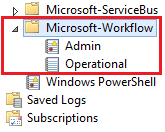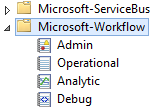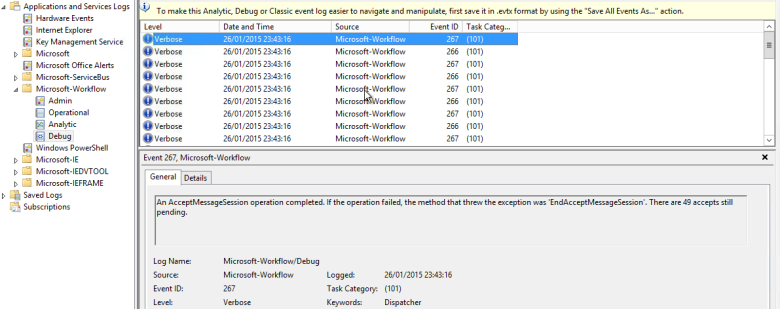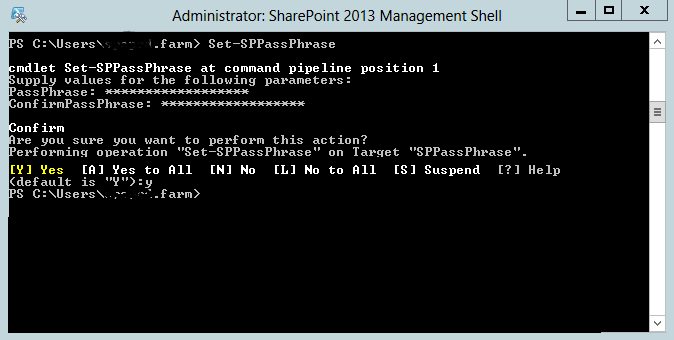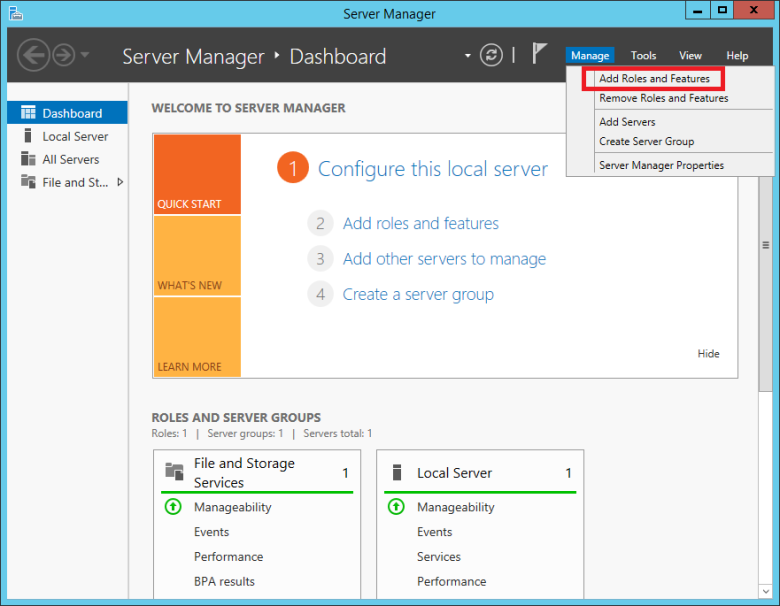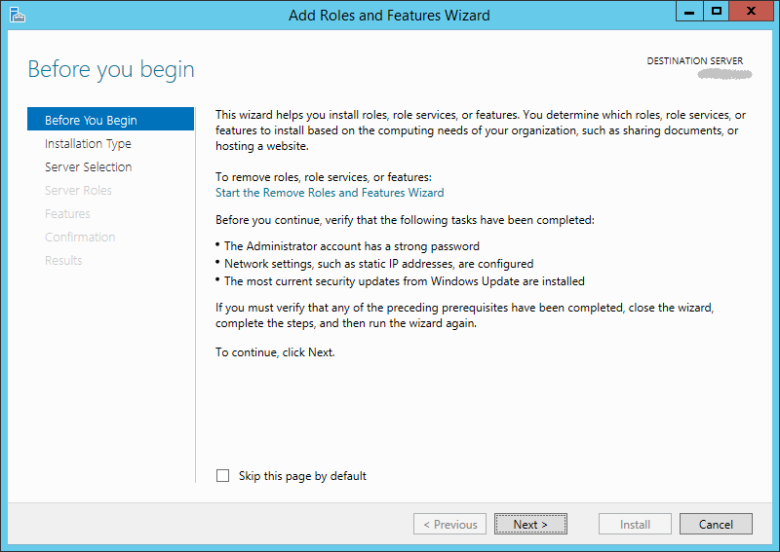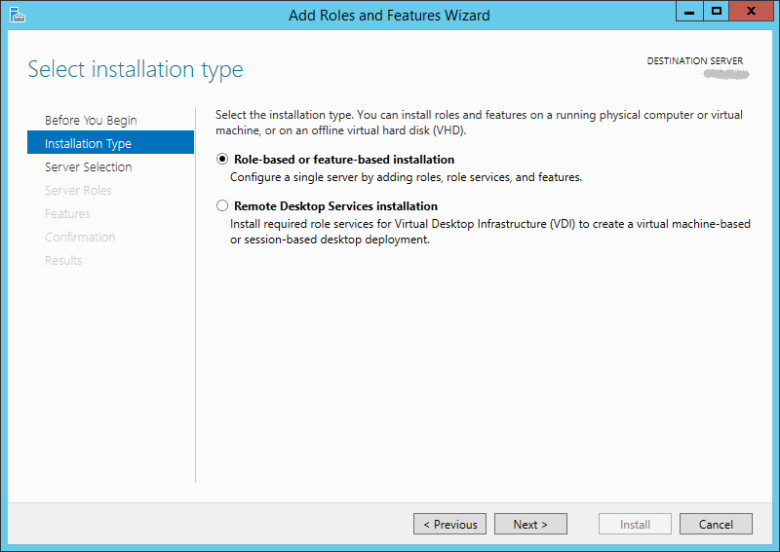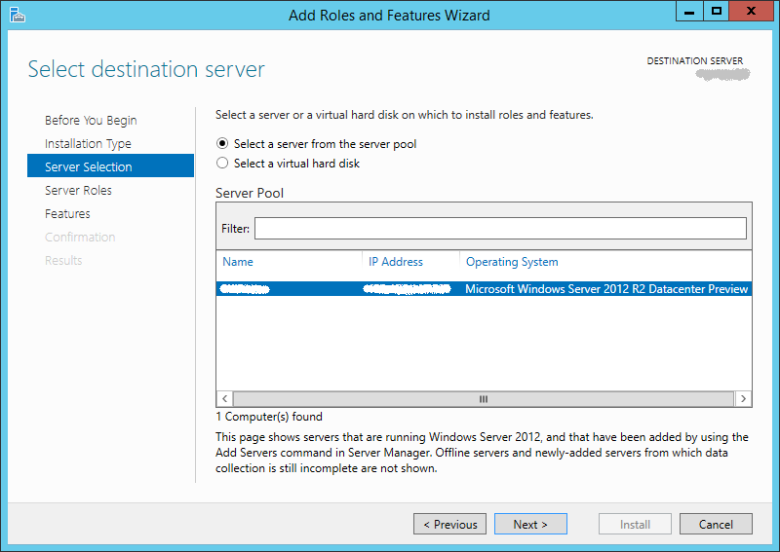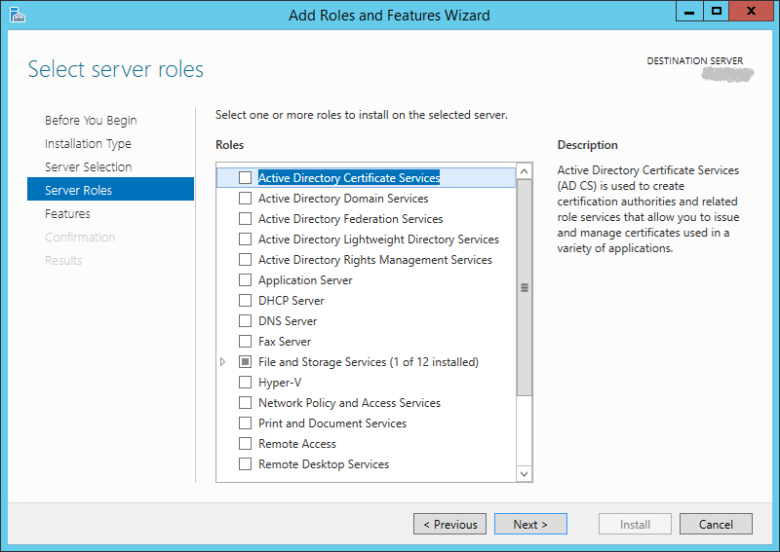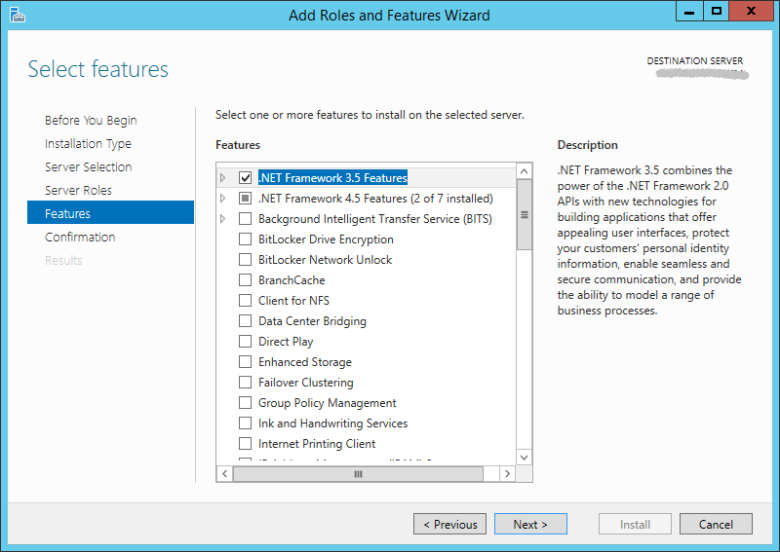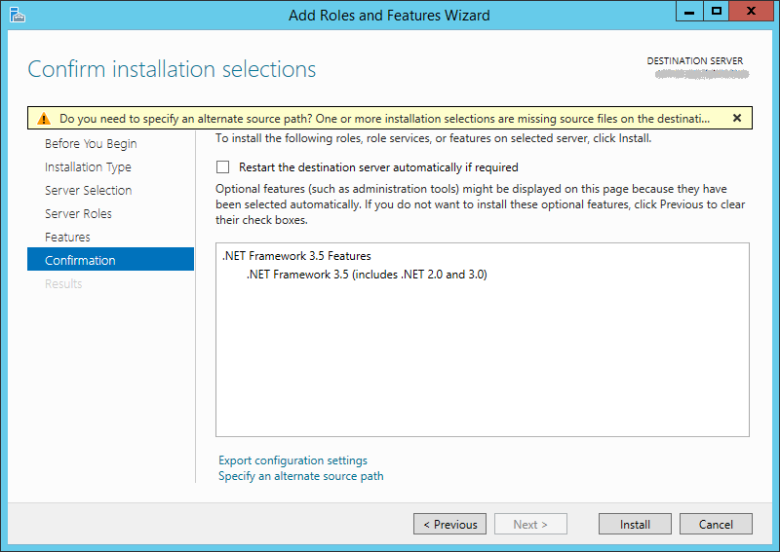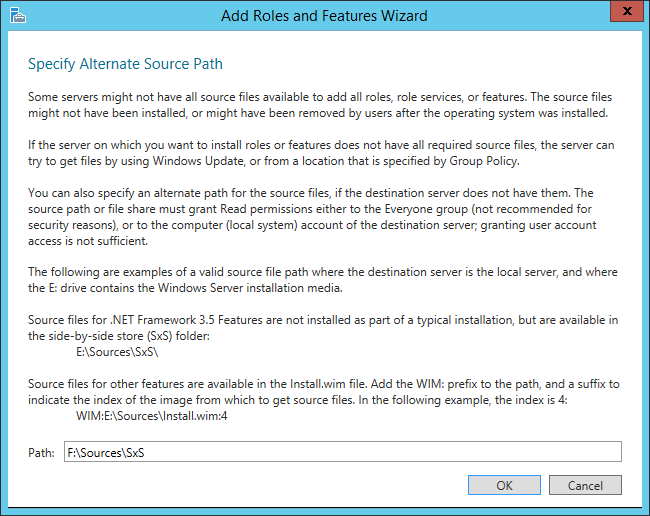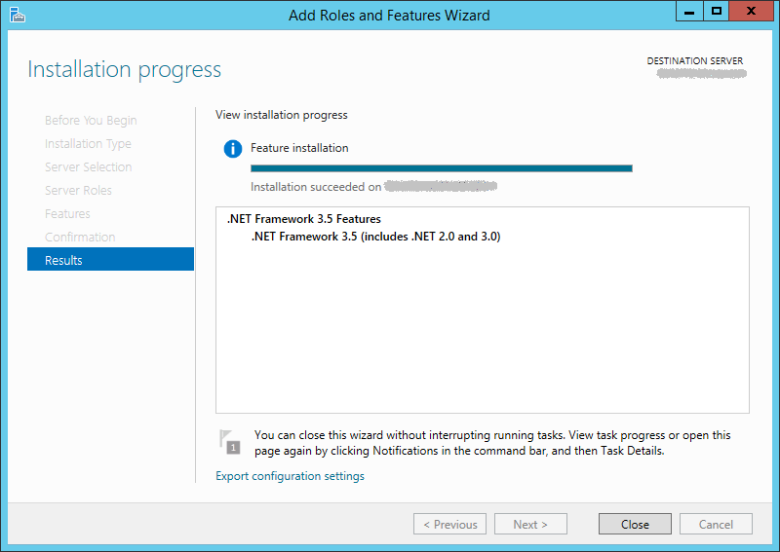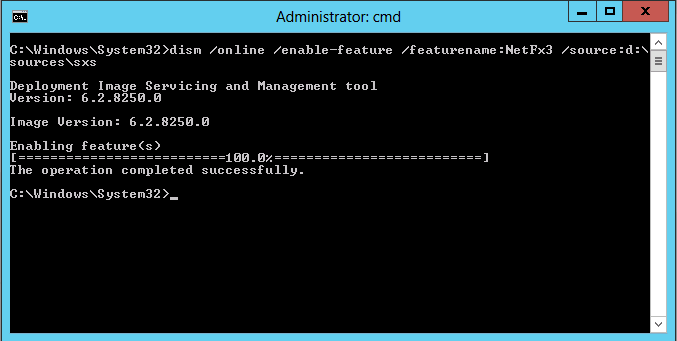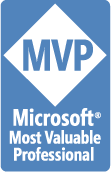Olá pessoal,
Primeiramente quero me desculpar por este tempo que fiquei sem blogar e pelo tempo que me afastei da comunidade Microsoft, o que aconteceu foi que simplesmente “passamos” pelo meio do ano, que para mim foi bem corrido, prova de faculdade, muitos trabalhos surgindo, correrias do cotidiano de qualquer ser humano “normal”, rs, mas vamos lá, vamos tentar recuperar este 1 mês e meio de ausência da melhor forma possível, agora que as coisas estão se ajustando, espero poder recompesar o tempo perdido.
Achei legal e essencial colocar o motivo de minha ausência, pois devo isso as pessoas que vem acompanhando meu trabalho pela comunidade Microsoft, posso medir o acompanhamento pelo meu blog que já utrapassou os 4000 acessos em 5 meses de blog, sendo que 1 mês praticamente sem postagem nenhuma, quero aproveitar e agradecer o reconhecimento que venho recebendo de todos, muito obrigado.
Vamos ao post!
As soluções Microsoft System Center desempenham um papel central na visão de longo prazo da Microsoft para ajudar organizações de TI a se beneficiarem de sistemas dinâmicos autogerenciados centrados no usuário. As soluções System Center capturam e agregam conhecimentos sobre a infraestrutura, diretivas, processos e práticas recomendadas para que profissionais de TI possam otimizar infraestruturas de TI para reduzir custos, melhorar a disponibilidade de aplicações e melhorar o fornecimento de serviços.
Essas soluções de gerenciamento integradas e automatizadas permitem a organizações de TI ser mais provedores de serviços mais produtivos para suas empresas. Visando possibilitar sistemas dinâmicos autogerenciados, as soluções System Center preenchem a lacuna entre implantação, operações e TI — conectando pessoas, processos e ferramentas — avaliando dependências e otimizando o desempenho de processos de negócios de dentro do sistema operacional, aplicações e serviços e fluxos de trabalho compostos em ambientes tanto físicos como virtuais.
A famíla de produtos do Microsoft System Center é composta por aplicativos que são essenciais para o alcance do sucesso das corporações de modo mais rápido, profissional e alinhado com as metodologias de gestão que existem hoje e são exigidas pelos seus clientes.
Continue lendo »